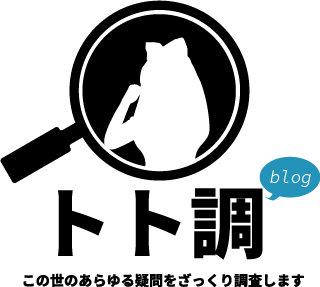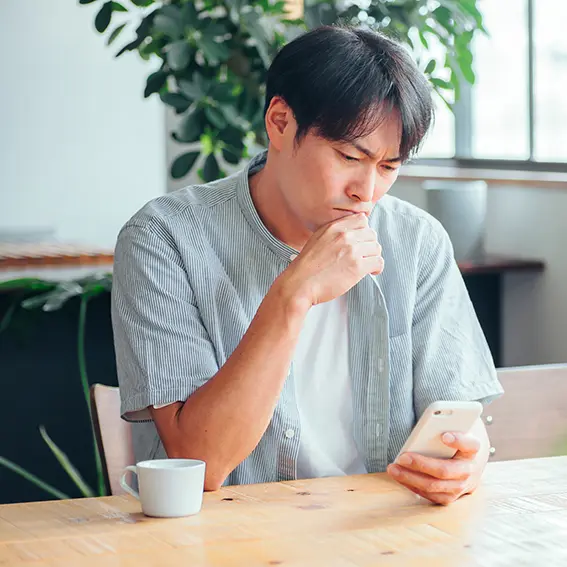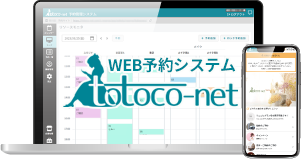Googleカレンダーは、Googleが提供する無料のオンラインカレンダーサービスです。個人、ビジネス、教育機関など、さまざまな目的で使用できます。
Googleカレンダーは、Webブラウザ、モバイルアプリ、デスクトップアプリで利用できます。
この記事では、Googleカレンダーの予約スケジュール機能を使って無料でお店の予約システムをはじめる方法をわかりやすく解説します。
お店の予約システムを導入したいと考えているものの、コストがネックになってなかなか踏み出せない、なるべく費用を抑えたい、という方はぜひ参考にしてください。
Googleカレンダーを使って無料の予約システムを作れる
Googleカレンダーの「予約スケジュール」は、誰でも無料で利用できる機能です。この機能を使うことで、予約システムを簡単に作成することができます。
この機能を使うことで、以下のような店舗で活用できる無料の予約システムを作成することが可能です。
- 美容院やネイルサロンの予約
- レストランの予約
- 教室やセミナーの予約
- 写真館・フォトスタジオの予約
- イベントの予約
作成した予約スケジュールは、Googleカレンダーの予定として表示されます。予約ページのURLをホームページやSNSに掲載すれば、予約を希望するお客様が、Googleカレンダーから予約できるようになります。
Googleカレンダーを使って無料の予約システムを作る手順
Googleカレンダーを利用して予約スケジュールを作成するには、以下の手順で行います。
Googleカレンダーにログイン
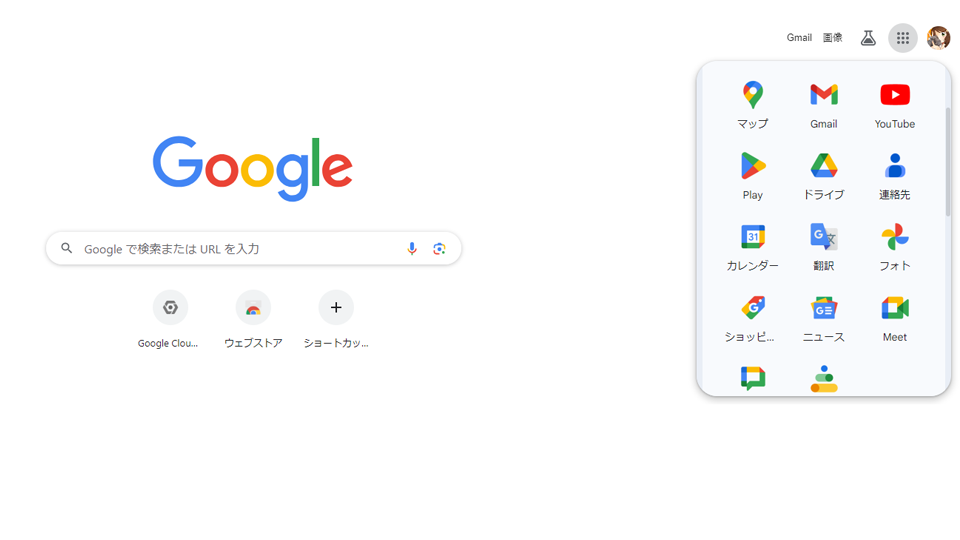
Googleカレンダーを利用するためには、Googleアカウントが必要です。
無料で作成できる予約スケジュールは、1つのGoogleアカウントに対して1つの予約スケジュールになるため、個人のアカウントとは別に、お店用のGoogleアカウントを作成するのがよいでしょう。
予約スケジュールを作るアカウントの準備ができたら、そのアカウントで、Googleカレンダーにログインします。
\もっと便利な予約システムなら/
totoco-netを30日間試してみる
予約スケジュールを作成
① 左上のメニューから「作成」をクリックします。
② 「予約スケジュール」をクリックします。
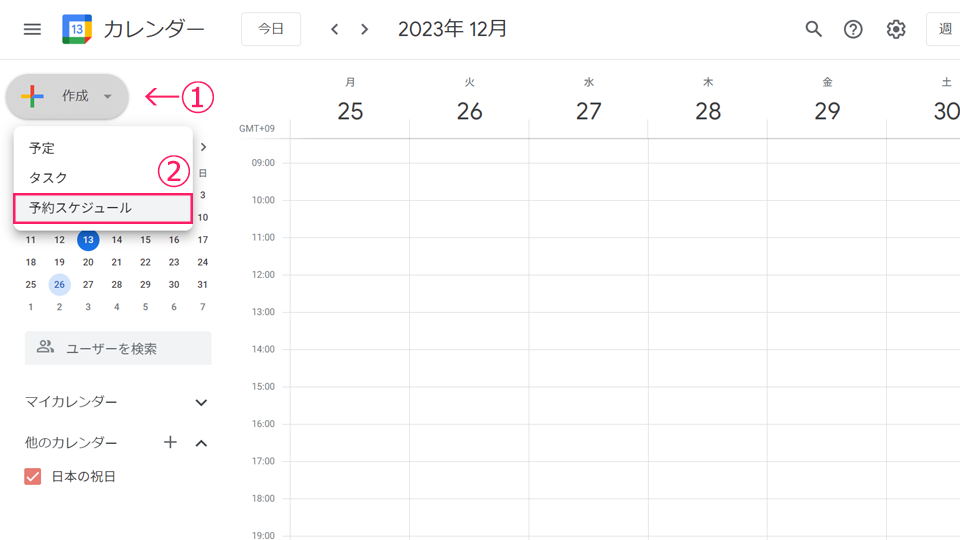
③ 予約スケジュールのタイトルを入力します。
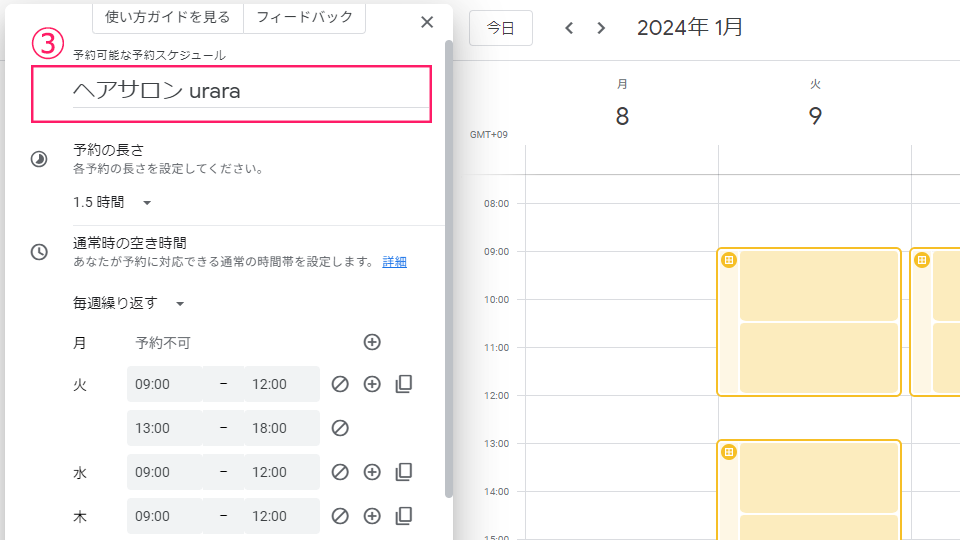
まず最初に、予約スケジュールのタイトルを入力します。
このタイトルは、作成した予約ページのタイトルとして、予約を希望するお客様に表示されます。お店の名前を入力するとお客様に分かりやすいです。
④ 予約の長さを設定します。
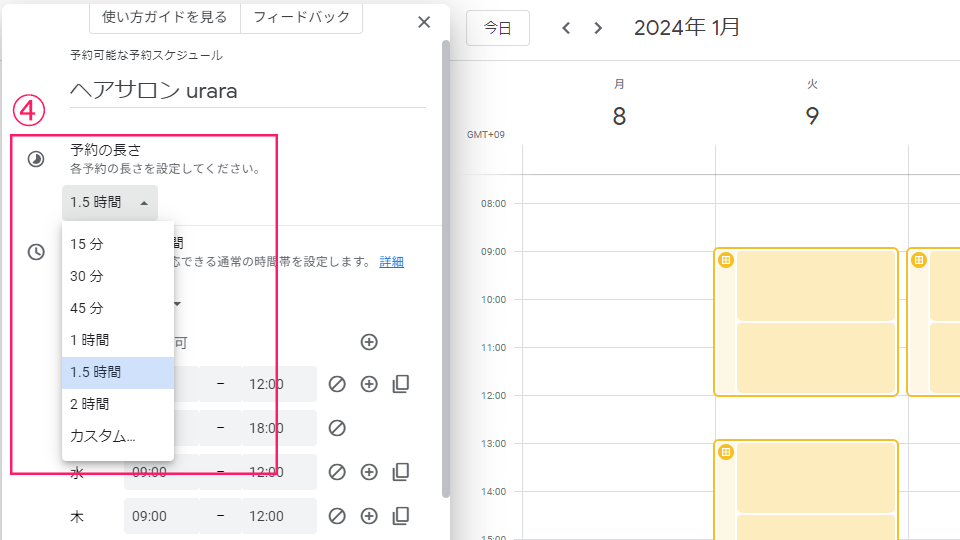
予約枠の時間をプルダウンから選択します。カスタム設定(90分など)も可能です。
⑤ 通常時の空き時間を設定します。
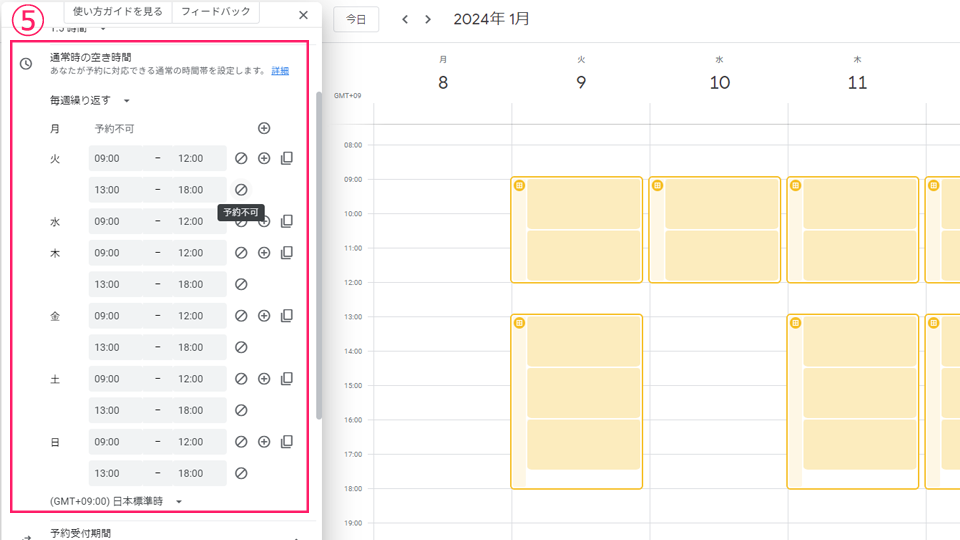
予約枠を曜日ごとに設定します。
この例のように、昼休みの時間を予約不可にすることも可能です。
⑥ 予約受付期間を指定します。
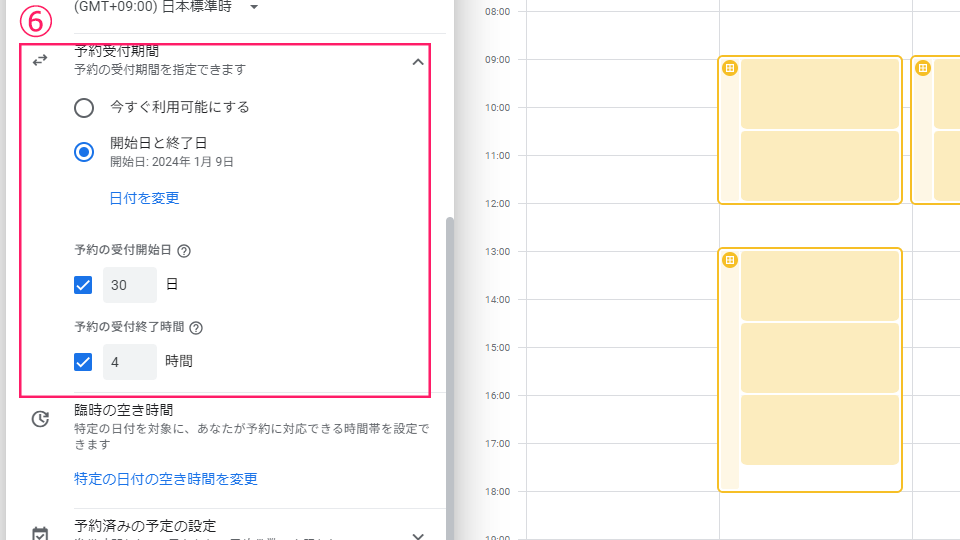
予約の受付期間を指定します。開始日と終了日を設定可能です。
また、公開した予約を何日前から予約受付を開始するかを設定できます。
予約日当日の何時間前まで予約受付が可能かどうかも設定可能です。
⑦ 「次へ」ボタンをクリックします。
⑧ サービスの説明を入力します。
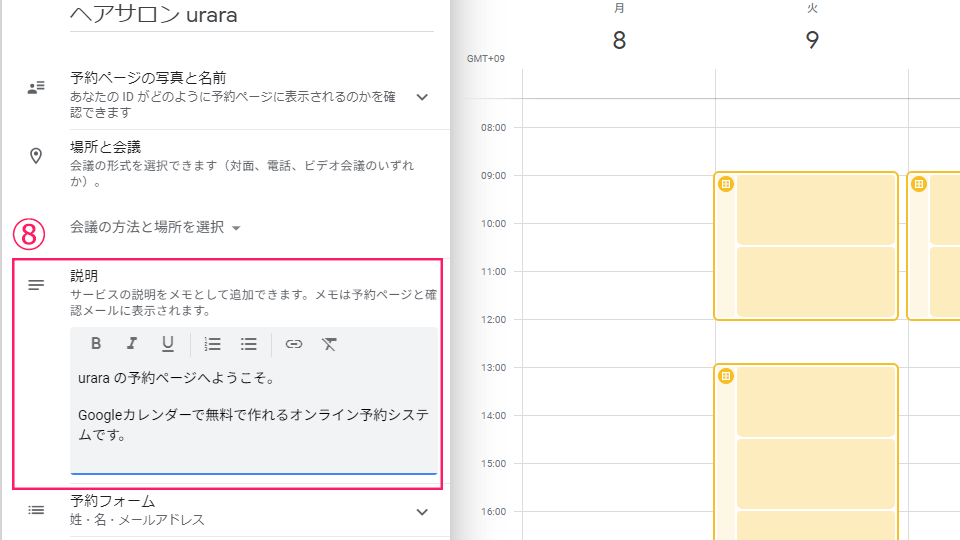
説明欄も予約を希望するお客様の予約ページに表示されます。
⑨ 予約フォームをカスタマイズします。
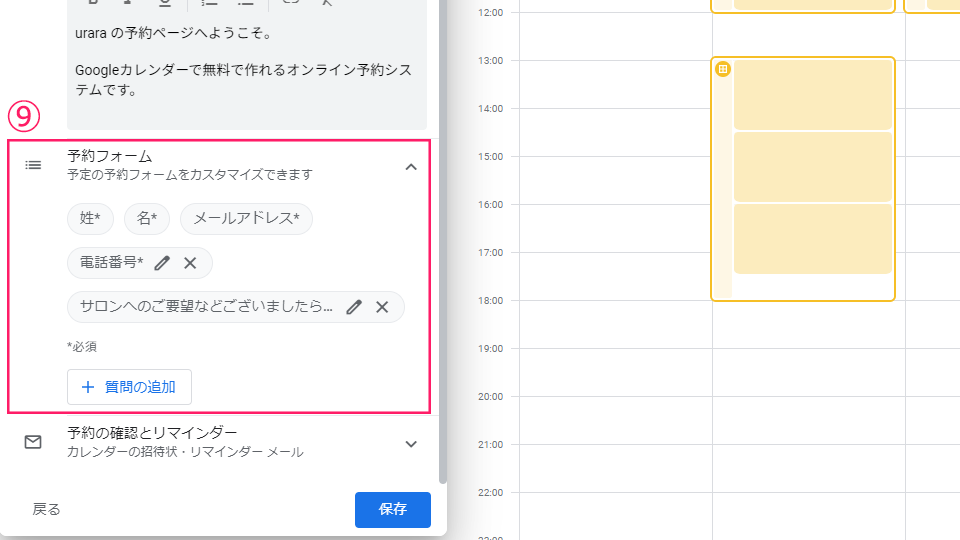
予約フォームに追加の項目が必要な場合は「+質問の追加」ボタンをクリックして追加します。
⑩ 最後に「保存」ボタンをクリックします。
予約スケジュールを公開
完成した予約ページを公開することで、予約を希望するお客様は、スマートフォンなどで、お店のホームページや、SNSのリンクから、お店の予約ページを表示しオンライン予約が可能になります。
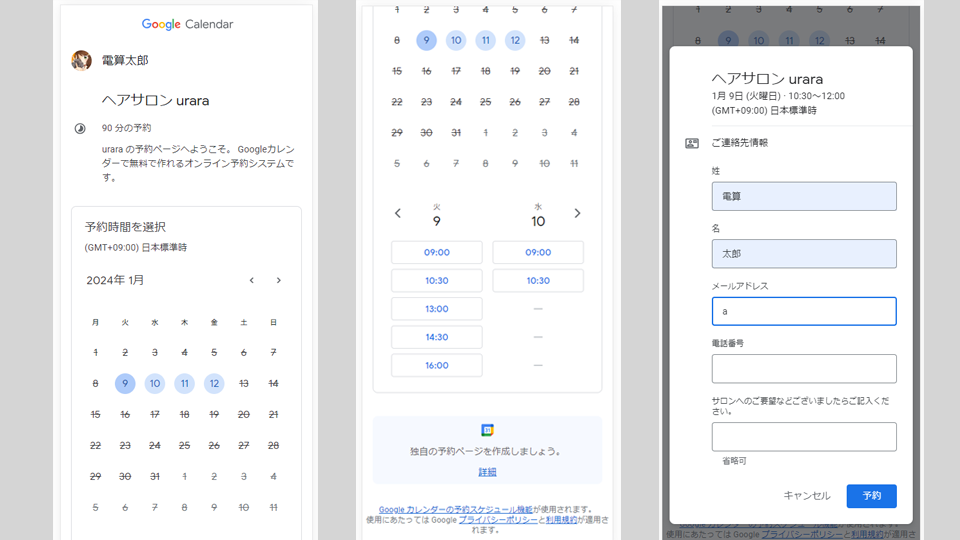
作成した予約スケジュールをお客様に案内するために、まずは予約ページを共有しましょう。手順は以下の通りです。
① 作成した「予約可能な予約スケジュール」を開きます。
② 「予約ページを開く」をクリックします。
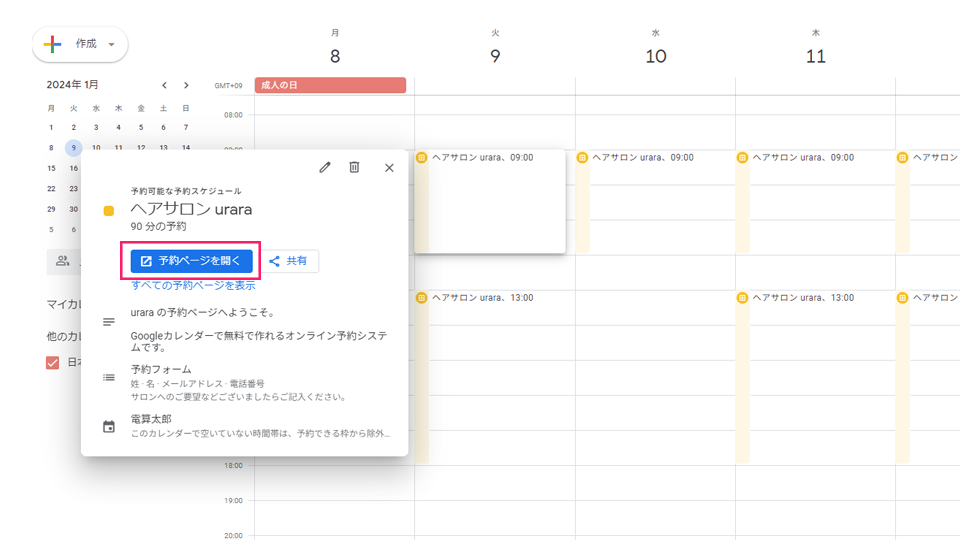
③ 「共有」ボタンをクリックします。
④ [予約ページを共有]画面の「リンクをコピー」をクリックします。
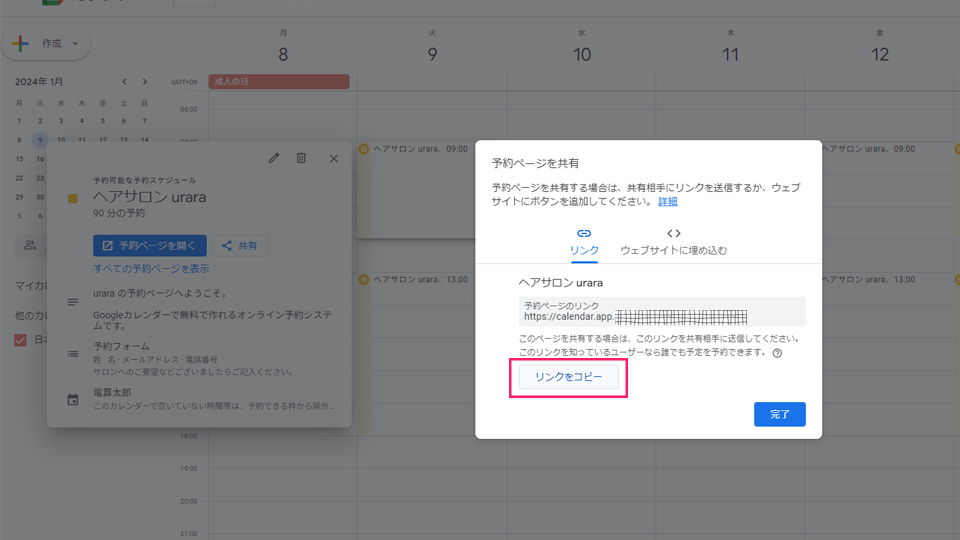
予約ページのリンクをお店のホームページに掲載する
お店のホームページに、例えば「オンライン予約はこちら」といったボタンを作ります。
そのボタンのリンク先にコピーした予約ページのURLリンクを設定しましょう。
お店のホームページを見たお客様が、そのまま手軽にシステムから予約をすることができるようになります。
予約ページのリンクをSNSへ掲載する
Instagramや、LINE公式アカウントなどのSNSで、予約ページを公開する場合は、それぞれのSNSアカウントの概要欄などを編集し、なるべくページの上部に表示されるように、「オンライン予約はこちら:(コピーした予約ページのリンク)」を記載します。
お店のアカウントをチェックしたお客様が、なるべくスムーズに予約ページに辿りつけるように工夫しましょう。
\予約システムをもっと手軽に/
予約システムを簡単に始めたい
Googleカレンダーで予約システムを作るメリット
Googleカレンダーを予約システムとして使う場合、以下のようなメリットが得られます。中小企業や個人事業主など、予算や人手が限られている事業者でも、簡単に予約システムを導入・運用ができます。
無料で利用できる
Googleカレンダーは、Googleが提供する無料のオンライン カレンダー サービスです。
Googleカレンダーを予約システムとして使う場合は、初期費用や月額費用を一切支払う必要がありません。
使い方が簡単
Googleカレンダーは、誰でも簡単に使いこなせるシンプルなインターフェースが特徴です。予約システムを初めて導入する企業や店舗でも、すぐに使い始めることができます。
セキュリティが強固
Googleカレンダーは、Googleの強固なセキュリティによって保護されています。
そのため、予約情報の漏洩や改ざんのリスクを低減することができます。
連携機能が豊富
Googleカレンダーは、さまざまなサービスと連携することができます。
例えば、Googleアナリティクスや Googleフォームと連携することで、予約に関するデータを分析したり、予約フォームを作成したりすることができます。
お客様も簡単に予約できる
予約を希望するお客様にとっても、直感的に分かりやすく予約フォームに必要な情報を入力するだけで、簡単に予約を完了することができます。
また、予約の確認やキャンセルも簡単に行うことが可能です。予約のキャンセルは、お客様のGoogleカレンダー画面から行うことができます。
いつでもどこでも予約が確認できる
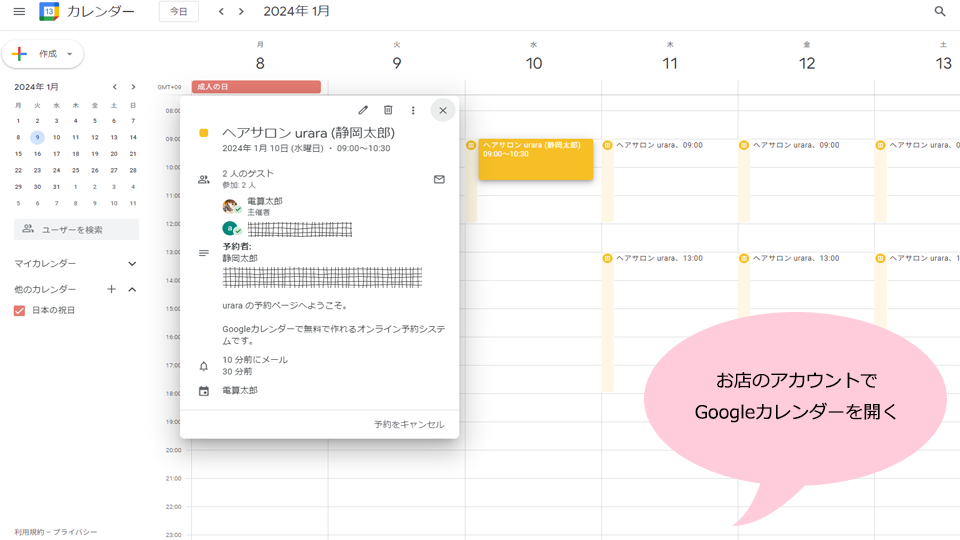
Googleカレンダーは、パソコンだけでなくスマホやタブレットなどの端末からも予約システムを管理できるので、出先などお店の外からでも予約状況をいつでも確認できます。
予約受付期間の管理ができる
Googleカレンダーの「予約スケジュール」機能は、無料とは思えないほど予約受付期間の細かな設定が可能です。
例えば、水曜日は午前中のみ予約受付をするなど、曜日ごとに受付時間を変更できます。
特定の日付予約受付を変更できる
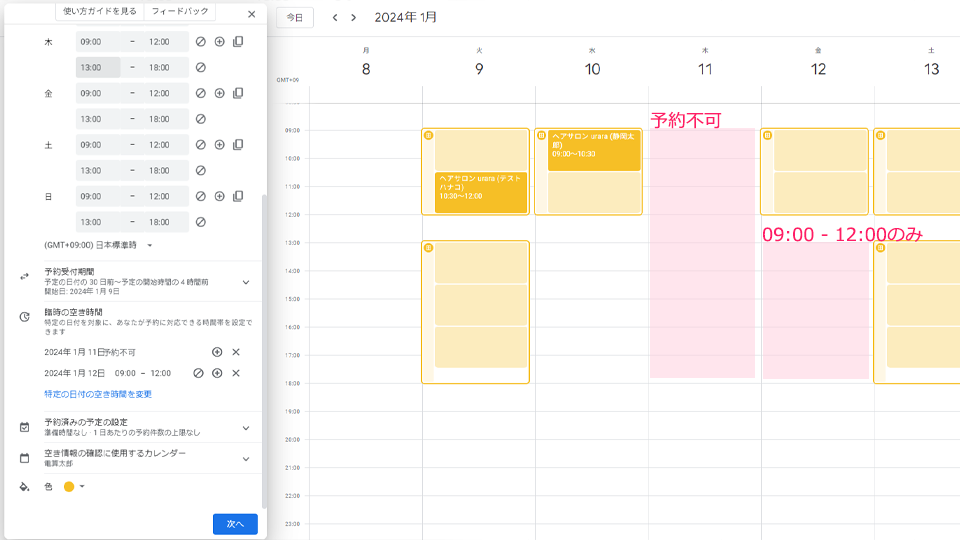
作成した予約スケジュールの編集では、「臨時の空き時間」で、次のような設定が可能です。
- 特定の日付を予約不可にできる
- 特定の日付の予約時間を変更できる
準備時間を設定できる
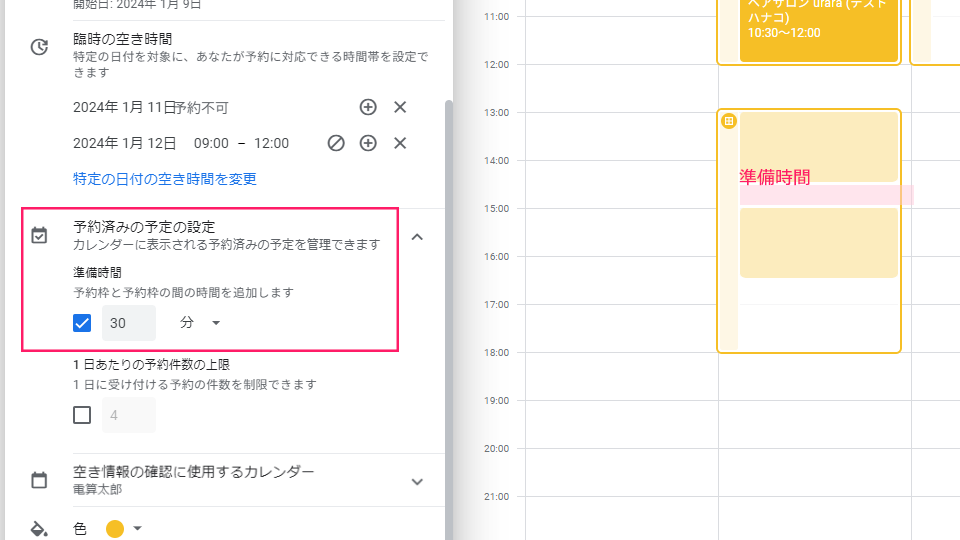
「予約済みの予定の設定」から、準備時間を設定可能です。
例えば、会議室の予約で、片付けと掃除の時間を追加したい場合などに便利な機能です。
Googleカレンダーで予約システムを作るデメリット・注意点
Googleカレンダーを無料で予約システムとして使う場合、以下のような注意点があります。導入・運用前にこちらも確認しておきましょう。
Googleアカウントが必要(お客様も含めて)
Googleカレンダーの「予約スケジュール」機能を使うには、お店のGoogleアカウント取得が必須です。
また、予約を希望するお客様にもGoogleアカウントが必要です。予約の際にGoogleアカウントを用意してもらう必要があることについて、事前に案内しておく必要があります。
デザインの自由度が低い
Googleカレンダーの「予約スケジュール」機能では、デザインの自由度が低いため、お店のイメージに合ったデザインを作成することが難しい場合があります。
また、パッケージサービスの予約システムに比べると、カスタマイズ性が限られます。例えば、予約フォームのデザインや予約の詳細情報など、お店のニーズに合わせてカスタマイズすることが難しい場合があります。
1つの予約枠に対して1組しか予約できない
Googleカレンダーの「予約スケジュール」機能では、1つの予約枠に対して1組しか予約できないため、同じ時間帯に複数組の予約を受け付けることができません。
同じ時間枠のなかで複数のお客様に対応する美容院やネイルサロンなどが利用する予約システムとしては、機能が不十分といえるでしょう。
そのため、複数組を同時に対応する必要があるビジネスモデルの場合は、パッケージサービスの予約システムを利用する必要があります。
お客様の詳細情報を管理できない
Googleカレンダーの「予約スケジュール」機能の予約枠に登録される情報は、お客様の氏名やメールアドレスといった必要最低限の情報のみです。そのため、リピーターか新規のお客様かの判別が難しい点もデメリットといえます。
メニューやプランを指定できない
Googleカレンダーの「予約スケジュール」機能では、予約の受付に特化した機能であるため、お店のメニューやプランを設定することはできません。
予約を希望するお客様は、お店のメニューやプランを別途確認する必要があります。また、お店側も予約の際に、お客様の希望のメニューやプランを確認しなくてはなりません。
例えば、美容院やネイルサロンなどは、メニューやプランを設定できれば、お客様が予約の際に、希望のメニューやプランを確認しやすくなります。また、店舗側も、予約の際に、お客様の希望のメニューやプランをすぐに確認することができます。
そのため、お店のメニューやプランを設定できる予約システムの方が、お客様にとっても店舗にとっても利便性が高いといえるでしょう。
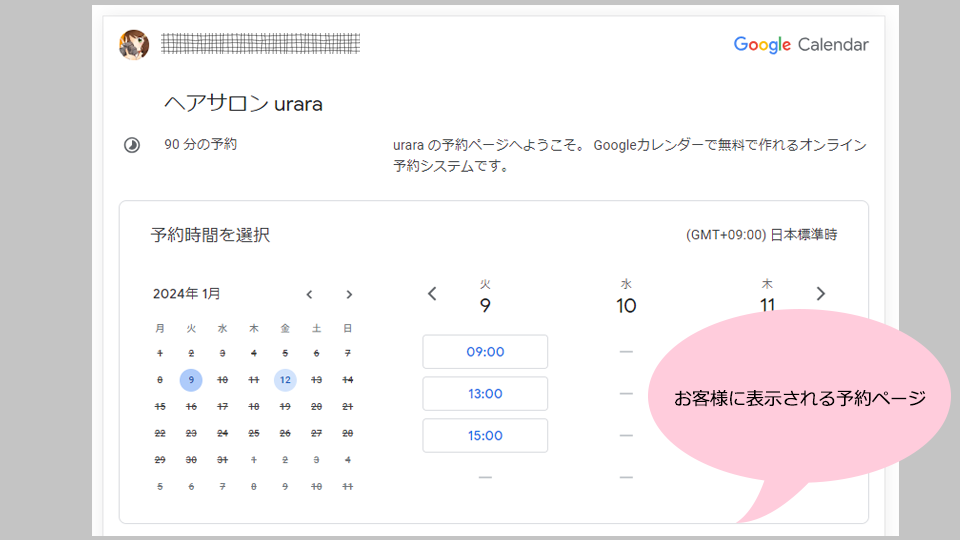
決済機能が備わっていない
Googleカレンダーの「予約スケジュール」では、予約時の事前決済機能が備わっていません。お客様は、お店に直接来店して決済を行う必要があります。
予約時に事前決済機能があると、無断キャンセルや直前キャンセルの抑制にもつながります
複数の予約スケジュールを作成できない
無料で利用できる「予約スケジュール」機能では、1つのGoogleアカウントのカレンダーに、1つの予約スケジュールしか作成できません。
例えば美容院などで、美容師ごとに予約スケジュールを管理したいなど、複数の予約スケジュールを作成できないため、予約の管理が難しくなり、予約の漏れや重複が発生する可能性があります。
リマインダーメールの自動送信ができない
無料で利用できる「予約スケジュール」機能では、リマインダーメールの自動送信ができません。
リマインダーメール送信機能がない場合、お客様が予約を忘れたり、予約の時間帯を把握していなかったりして、予約のキャンセルや遅刻が発生する可能性があります。
有料のGoogle One プレミアムプランについて
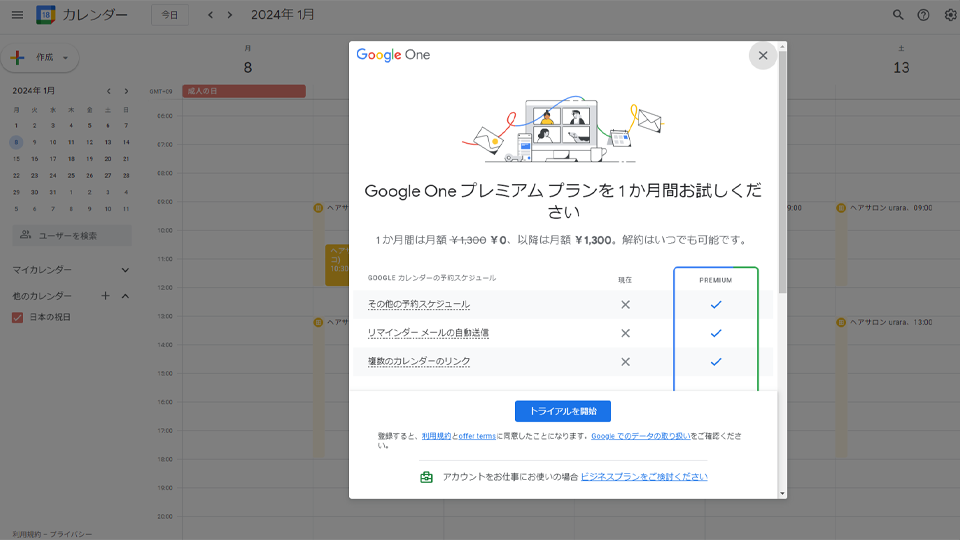
Googleカレンダーの予約スケジュールは、有料のプレミアムプランにすることで、利用できる機能を増やすことができます。
リマインダーメールの自動送信や、複数のカレンダーのリンクなどの機能は、有料プランとして提供されます。
お店の予約システムの機能を拡充したい場合は、Google Oneの有料プランを契約する必要がありますが、コストを掛けて予約システムを作るのであれば、パッケージサービスの利用がおすすめです。
まとめ
Googleカレンダーの「予約スケジュール」を利用することで、無料で簡単に予約システムを作ることが可能です。
しかし、無料で利用できる機能での予約システムには限界があります。ほとんどのお店では、これだけでは物足りなくなるでしょう。
予約システムの機能を拡充したい場合は、パッケージサービスの利用がおすすめです。
- お店の雰囲気に合ったオシャレな雰囲気の予約ページを作成したい!
- メニューやプランを指定した予約を取りたい。
- 予約枠を同じ時間に複数できる予約ページを作りたい。
などなど…
多種多様なニーズがあり、パッケージサービスの予約システムもさまざまです。その中からお店に合った予約システムを選定しましょう。
当社が開発したtotoco-netはLINE連携などの、多彩な機能を標準搭載している予約システムです。
詳しくは、totoco-netの「予約システム機能比較」をご確認ください。
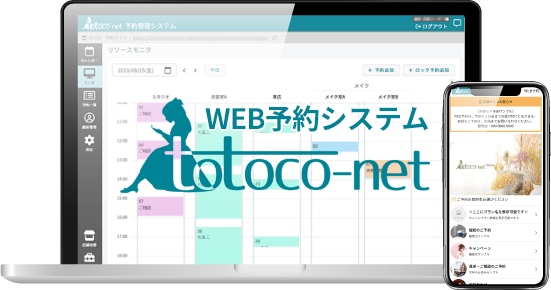
\「予約システム」のことならお問い合わせください/
totoco-net を検討してみる